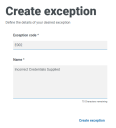ALM – Ausnahmen
Die Option
Ausnahmen erstellen
-
Klicken Sie auf der Seite „Ausnahmen“ auf Ausnahme erstellen.
Die Seite „Ausnahme erstellen“ wird angezeigt. Der Ausnahmecode wird automatisch vom System zugewiesen und ausgefüllt.
- Geben Sie eine Beschreibung für die Ausnahme in das Feld Name ein.
-
Klicken Sie auf Ausnahme erstellen.
Es wird eine Bestätigung angezeigt, dass die Ausnahme erstellt wurde.
-
Klicken Sie auf Bereich hinzufügen, um die erforderlichen Abschnitte und Schritte hinzuzufügen, die durchgeführt werden müssen, wenn die Ausnahme auftritt.
Das Fenster „Erstellen“ wird von der Seite her ausgeklappt.
-
Geben Sie die erforderlichen Informationen ein und klicken Sie unten im Abschnitt „Erstellen“ auf Speichern.
Der Abschnitt wird in der Ausnahme angezeigt.
-
Klicken Sie auf Speichern, um die Änderungen an der Ausnahme zu speichern.
Das Fenster „Nebenversion erhöhen“ wird von der Seite her ausgeklappt.
-
Geben Sie einen Hinweis bezüglich der Änderungen an der Ausnahme ein und klicken Sie auf Speichern.
Die Änderungen werden gespeichert und die Versionsnummer der Ausnahme wird erhöht.
Die Ausnahme kann nun in den Schritten eines Process Definition Document verwendet werden, wie in Ausnahme zu einer Prozessdefinition hinzufügen beschrieben.
Standardausnahme
Die erste Ausnahme wird automatisch erstellt und ist die standardmäßige „Ungeplante Ausnahme“. Sie wird für die allgemeine Behandlung verwendet, wenn etwas Unerwartetes passiert.
Da es sich um eine allgemein behandelte Ausnahme handelt, muss sie jedes Mal bearbeitet werden, wenn eine neue Anwendung hinzugefügt wird, um den Beendungsprozess anzupassen. Darauf folgende Ausnahmen sollten spezifisch für den Geschäftsprozess und den aufgetretenen Fehler sein.
Filter
Mit Filtern können Sie auf schnelle Weise bestimmte Ausnahmen anhand ausgewählter Kriterien finden.
- Klicken Sie auf der Ausnahmen-Seite auf Filter, um den Filter-Bereich zu öffnen.
-
Verwenden Sie den Umschalter, um den erforderlichen Filter zu aktivieren, und geben Sie die Informationen ein, um die gewünschte Ausnahme zu finden. Sie können mehrere Filter gleichzeitig anwenden.
Die verfügbaren Filter sind:
Filter
Beschreibung
Ausnahmecode
Geben Sie den vollständigen Ausnahmecode oder einen Teil davon ein. Name der Ausnahme
Geben Sie den vollständigen Ausnahmenamen oder einen Teil davon ein.
Version
Geben Sie die Versionsnummer der Ausnahme ein. Der Filter lässt auch teilweise Übereinstimmungen zu. Wenn Sie beispielsweise „1“ eingeben, zeigt der Filter auch Ausnahmen mit Versionen wie „1.0“ und „10“.
Prozesse
Geben Sie den vollständigen Namen der Prozessdefinition, mit der die Ausnahme verknüpft ist, oder einen Teil davon ein.
Aktuell
Wählen Sie aus, ob Sie die neueste Version der Ausnahme oder ältere Versionen anzeigen möchten. Die Optionen sind:
- Ja – Zeigt nur die neueste Version der Ausnahme an. Das ist die Standardeinstellung.
- Nein – Zeigt nur die älteren Versionen der Ausnahme und nicht die neueste Version an.
Standardmäßig ist der Filter Aktuell bereits aktiviert. Sie können ihn deaktivieren, wenn Sie alle Versionen der Ausnahmen anzeigen möchten.
Abschnitte
Geben Sie den Namen des Abschnitts, der in der Ausnahme enthalten ist, oder einen Teil davon ein.
Gesperrt von
Geben Sie den Benutzernamen des Benutzers oder einen Teil davon ein.
Aktualisiert von
Geben Sie den Benutzernamen des Benutzers oder einen Teil davon ein.
Aktualisiertes Datum
Geben Sie einen Datumsbereich ein:
- Wählen Sie im ersten Feld das früheste Datum aus.
- Wählen Sie im zweiten Feld das letzte Datum aus.
- Falls erforderlich, passen Sie die Zeitfelder an. Standardmäßig hat das erste Datum den Zeitwert „00:00:00“ und das letzte Datum den Zeitwert „23:59:59“, was einen vollständigen Tag ergibt.
Dies zeigt alle Ausnahmen an, die während dieses Zeitraums aktualisiert wurden.
Die Informationen auf der Ausnahme-Seite werden sofort gefiltert.
Wenn Sie die Filter eingestellt haben, aber die ungefilterten Informationen noch einmal anzeigen möchten, schalten Sie entweder die erforderlichen Filter aus oder entfernen Sie alle Einstellungen innerhalb des Filters, damit er leer ist.
- Klicken Sie auf Bereich schließen, um den Filter-Bereich zu schließen.
 Docs
Docs